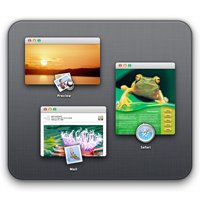 Две основные эксклюзивные функции OS X — это Mission Control и Launchpad. Mission Control — это система управления окнами, которая покажет вам различные виды текущих окон либо для одного приложения, либо для всех открытых приложений. Этот конкретный вид известен как «Разоблачение»; он показывает вид всех окон одного приложения. Обычно это работает нормально, как и предполагалось, но иногда могут возникнуть странные проблемы, из-за которых это представление может зависать и не отключаться.
Две основные эксклюзивные функции OS X — это Mission Control и Launchpad. Mission Control — это система управления окнами, которая покажет вам различные виды текущих окон либо для одного приложения, либо для всех открытых приложений. Этот конкретный вид известен как «Разоблачение»; он показывает вид всех окон одного приложения. Обычно это работает нормально, как и предполагалось, но иногда могут возникнуть странные проблемы, из-за которых это представление может зависать и не отключаться.
Когда это произойдет, может показаться, что ни одно приложение не активируется повторно. Приложения могут продолжать работать в фоновом режиме, но поскольку Expose зависает и охватывает весь экран, вы не сможете использовать мышь для взаимодействия с любым из открытых приложений. Если это происходит или когда-либо случалось с вами, вы можете подумать, что принудительная перезагрузка системы — единственный вариант. Но если у вас есть важная работа и вы не хотите прерывать рабочий процесс, есть еще один относительно простой способ решить проблему.
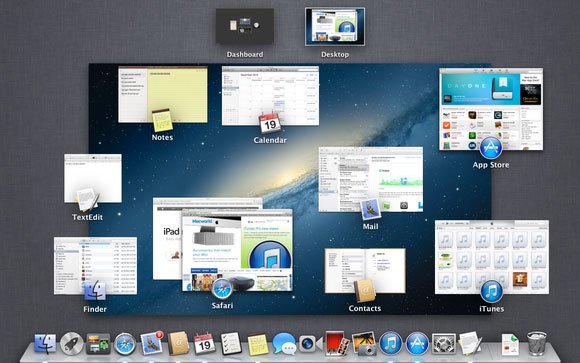
Что вам следует знать, так это то, что Mission Control на самом деле управляется Dock в OS X. Любую проблему с Mission Control можно легко решить, просто принудительно выйдя из Dock. А поскольку Dock является постоянной службой в OS X, она автоматически перезапускается при принудительном выходе.
Для этого вам нужно будет ввести команду в Терминале, но, поскольку Expose не позволяет вам использовать мышь, вам придется использовать клавиатуру, чтобы открыть ее. Для этого просто выполните следующие действия:
1. Откройте Spotlight, нажав «Command + S» на клавиатуре Mac.
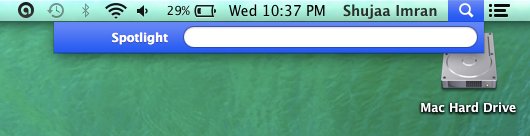
2. Введите слово «Терминал». Терминал должен появиться в поиске, просто нажмите Enter, чтобы открыть его.
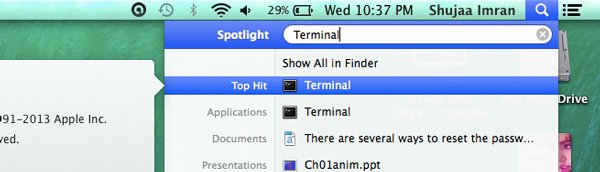
3. Просто запустите следующую команду в Терминале и нажмите Enter.
killall Dock
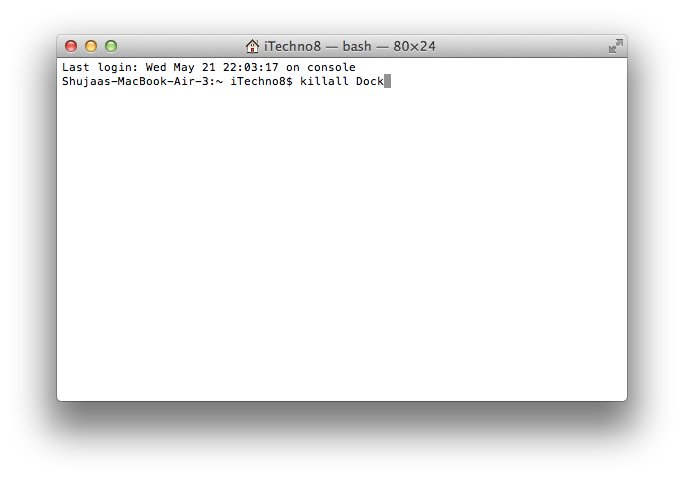
После этого зависшее представление Expose должно исчезнуть, а док-станция должна снова появиться на вашем дисплее. Теперь ваша система снова заработает.
Обязательно проясните все недоразумения или задайте вопросы в комментариях ниже.


